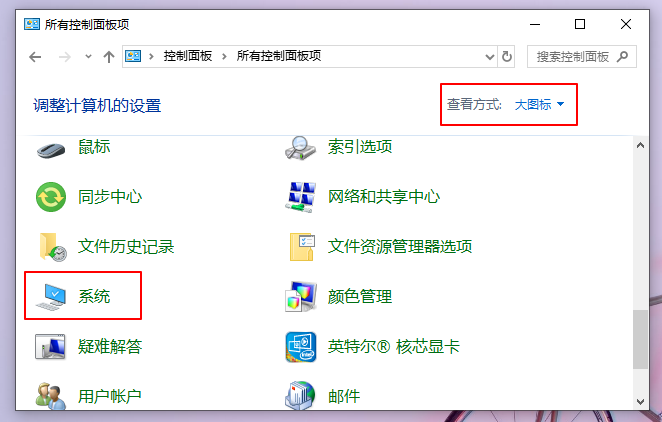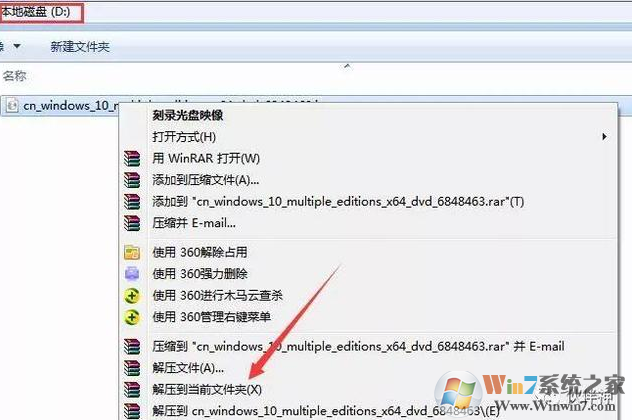华泰电脑重装系统bios设置硬盘模式教程
- 编辑:飞飞系统
- 时间:2023-11-21
重装系统时,我们经常需要进行BIOS设置。 U盘重装需要通过BIOS设置U盘启动,有时重装系统还需要设置硬盘模式。那么,如何通过BIOS设置硬盘模式呢?让小编为大家带来华泰电脑重装系统bios及设置硬盘模式的教程。
1. 按主机上的电源按钮启动计算机。当出现类似下图的映泰主板标志时,按快捷键Delete,打开BIOS设置界面。

2、在BIOS设置界面,我们使用键盘上的“”方向键切换到“Advanced”选项,然后使用键盘上的“”方向键将光标定位到“SATA Configuration” ”选项,然后按回车键打开,如下图:
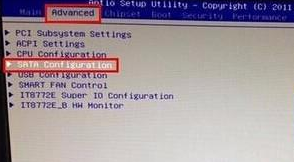
3. 展开SATA Configuration 后,将光标移至“SATA Mode Selection”。以下括号中显示当前硬盘模式AHCI或IDE,如下图:
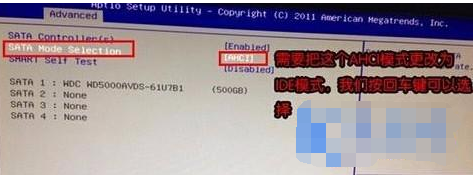
4、我们只需按回车打开设置窗口,进行相应的更改(ide适合xp系统,ahci适合win7及以上系统),然后按F10保存,如下图:
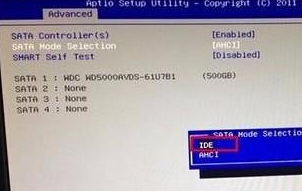
以上就是小编为华泰电脑带来的重装系统bios及设置硬盘模式的教程。重装系统时,如果需要在BIOS中设置硬盘模式,可以按照上述步骤进行设置。